Bună ziua, dragi cititori! După ce ați creat un blog nou pe platforma Blogger și nu l-ați umplut cu conținut, este mai bine să vă ocupați imediat de domeniul dvs. personal pentru acesta. Astăzi vă voi arăta în imagini: cum să adăugați un domeniu personal de nivel 2 pentru Blogger. Deși multe lucruri au fost deja scrise despre acest lucru, dar toată lumea este confuză despre tot. În exemplul următor, voi folosi numele domeniului registrar 2domains (unde am cumpăra întotdeauna pentru 99 de ruble pe an) și reg.ru.
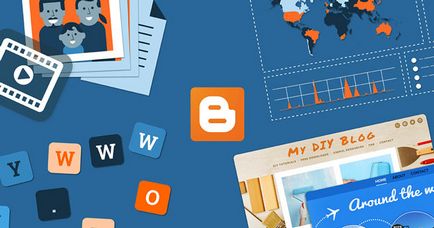
Cum să adăugați domeniul dvs. personal pentru Blogger / Blogspot
Dacă ați cumpărat un domeniu în 2 domenii, mergeți la site-ul web al registratorului, mergeți la Domains - Domains My. Faceți clic pe cel de care aveți nevoie:
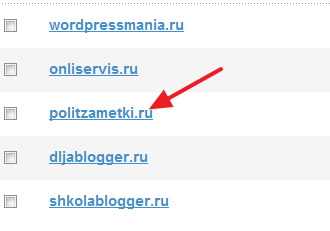
Fereastra se va deschide, faceți clic pe linia - Gestionarea serverelor DNS / Delegare:
Mai mult, pe pagina deschisă puneți o bifă împotriva: "Pentru a utiliza un server al registratorului - este GRATUIT". Faceți clic pe butonul "Editați":
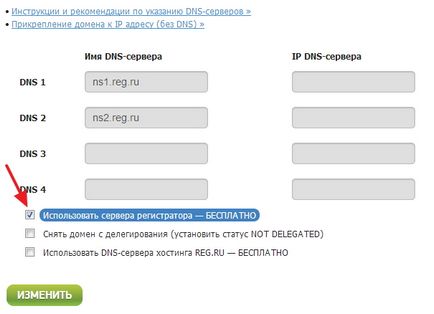
Apoi, "Continuați să lucrați cu sistemul" și din nou trebuie să faceți clic pe domeniul dvs. din listă:
Din nou, va apărea o fereastră în care trebuie să faceți clic pe - Gestionarea zonei DNS:
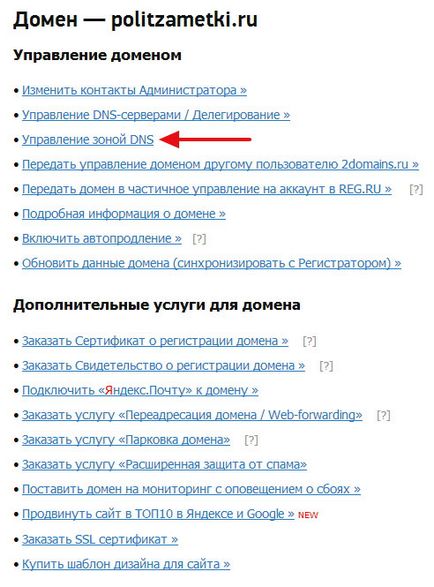
Se va deschide o pagină nouă, derulați până la capăt, unde se afișează "Adăugați automat intrări pentru servicii populare" și selectați serviciul din lista verticală - Google.Blogs (Blogger, blogspot.com):
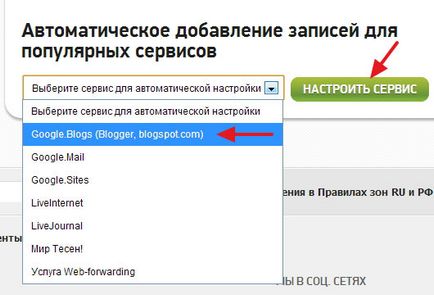
Apoi - Configurați serviciul. Veți scrie automat înregistrările de tip: A, CNAME. Ce este în detaliu în care nu vom intra, nu avem nevoie. În partea de sus a paginii ar trebui să apară o astfel de imagine, cinci intrări (în ecranul de ecran arată 6 cu TXT, nu acordați atenție, acestea sunt înregistrările finale care vor apărea și veți avea un pic mai târziu):
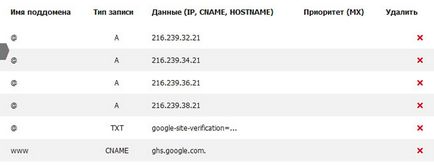
Lasă pagina deschisă a site-ului, avem încă nevoie de ea pentru un minut. Accesați panoul de control al bloggerului - blogul dvs. - Setări. În secțiunea "Publicare" faceți clic pe linia "Adăugați un domeniu personal:
Adăugați un domeniu personalizat
Primiți un mesaj de eroare - "Imposibil de verificat proprietatea asupra domeniului":
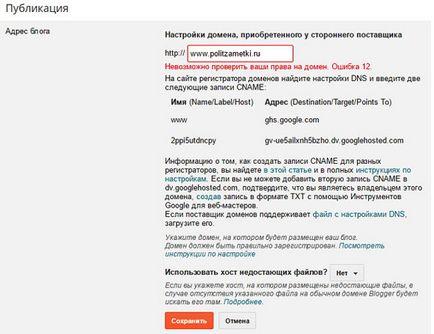
Nu acordați atenție acestui lucru și accesați pagina Instrumente Google pentru webmasteri. Dând clic pe linkul de text "CREAȚIE" (asigurați-vă că deschideți link-ul într-o filă nouă):
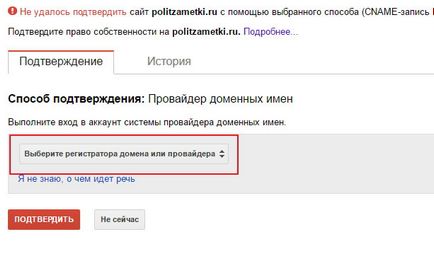
Selectați registratorul de domenii din lista derulantă (în partea de jos) făcând clic pe "Altele". Se deschide o pagină cu înregistrarea dvs. TXT, care va fi copiată în Notepad:
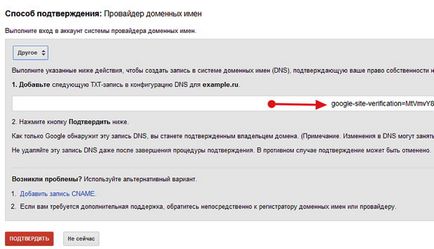
După cum ne amintim, avem o pagină deschisă pe site-ul 2domeni, mergem acolo. În secțiunea "Adăugarea înregistrărilor de tip: A, AAAA, CNAME, MX, NS, TXT", adăugați:
- Numele subdomeniu este @
- Tipul înregistrării - TXT
- Datele (IP, CNAME, HOSTNAME) - introduceți înregistrarea TXT pe care ați copiat-o în notepad.
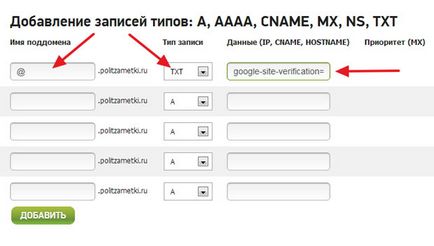
Nu uitați de butonul verde - Adăugați. Acum aveți o altă linie la începutul paginii, cea de-a șasea, așa cum este arătată în tabelul 7 de la început. Aici toate operațiile sunt terminate.
Accesați pagina Instrumente Google și dați clic pe "Verificați":
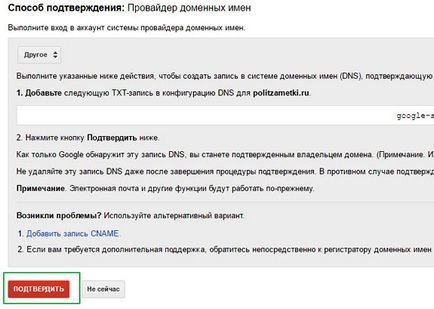
De îndată ce Google detectează această înregistrare DNS, deveniți proprietar de domeniu verificat. (Notă: Schimbările la DNS pot dura ceva timp, dar dacă nu îl puteți găsi imediat, Google verifică periodic pentru a vedea dacă apare). Nu ștergeți această înregistrare DNS chiar și după finalizarea procedurii de confirmare. În caz contrar, confirmarea poate fi anulată.
Cum să conectați un domeniu personal la Blogger pe reg.ru
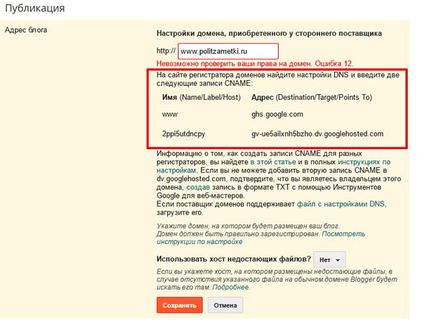
În pagina deschisă din blocul drept, faceți clic pe "Adăugați înregistrarea CNAME":
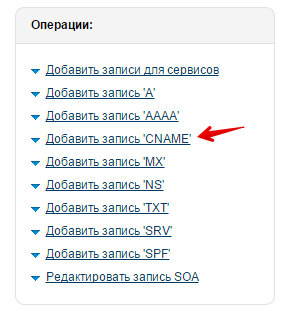
Introduceți prima înregistrare CNAME - www și ghs.google.com, apoi faceți clic pe "mai multe înregistrări":
Introduceți prima înregistrare CNAME și faceți clic din nou.
Introduceți a doua înregistrare CNAME și faceți clic pe butonul Adăugați CNAME:.
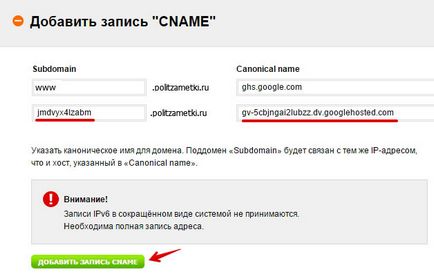
După înregistrarea înregistrărilor CNAME, reveniți la setările Blogger și dați clic pe butonul Salvați:
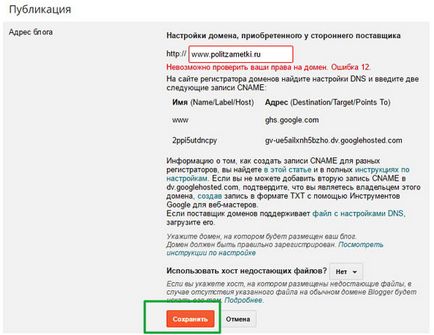
Notă: dacă blogul dvs. nu se află încă în domeniul nou, așteptați o zi sau două până când se actualizează serverele DNS.
Ce ar trebui să fac după modificarea unui domeniu pe Blogger?
Cum va avea loc lipirea. Furtuna se va reduce, stabilitatea va apărea. Însă redirecționarea de la domeniul gratuit la cel plătit va juca, mai devreme sau mai târziu, rolul său.
Toate cele bune. Mult noroc pentru dvs., doamnelor și domnilor.